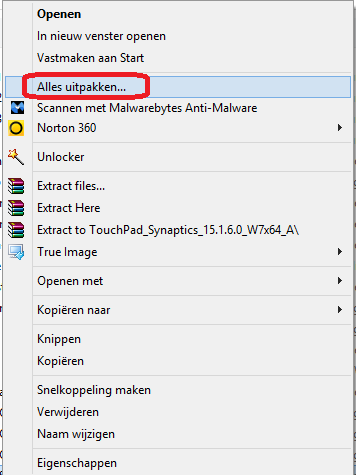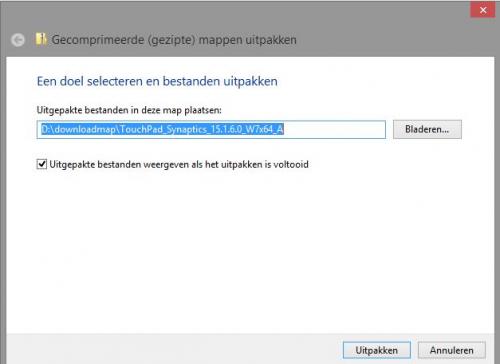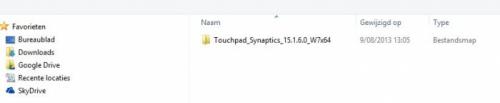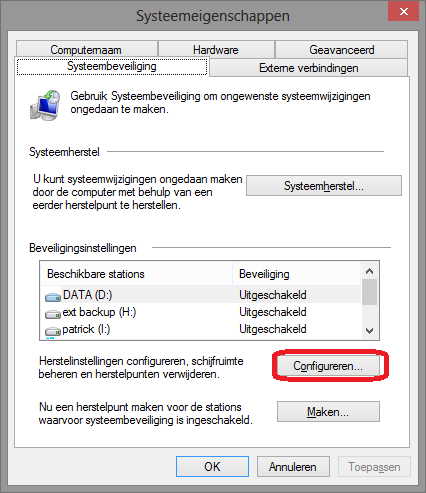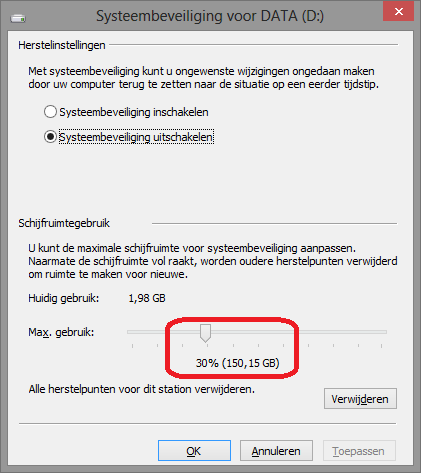-
Items
26.326 -
Registratiedatum
-
Laatst bezocht
Inhoudstype
Profielen
Forums
Store
Alles dat geplaatst werd door clarkie
-
Dag NicoleJ, Hoe ver sta je met het oplossen van je probleem?
-
Dag john hunter, Hoe ver sta je met het oplossen van je probleem?
- 2 antwoorden
-
- aangeduid
- herstelpunt
-
(en 3 meer)
Getagd met:
-

Teksten in Word documenten inkopieren (automatisch?)
clarkie reageerde op Hesaf's topic in Archief Word
Dag Hesaf, Indien dit allemaal probleemloos verlopen is en je binnen dit topic verder geen vragen of problemen meer hebt, mag je dit onderwerp afsluiten door een klik op de knop "Markeer als opgelost", die je links onderaan kan terugvinden … zo blijft het voor iedereen overzichtelijk. -

witte icoontjes, hoe krijg ik dit weg
clarkie reageerde op guy vranken's topic in Archief Windows Algemeen
Dag guy, Hoe ver sta je met het oplossen van je probleem? -

itunes gedownload en kan geen cd speler meer vinden op "mijn computer"
clarkie reageerde op redbul's topic in Archief Hardware algemeen
Dag redbul, Is je probleem opgelost? -

micro sd card niet langer toegankelijk
clarkie reageerde op chapper's topic in Archief Tablet- en Smartphone
Dag chapper, Heb je het geheugenkaartje terug werkend gekregen of.......? -
Dag luke52, Is je probleem opgelost door het gebruik van Easybcd?
-
We zullen eens nagaan of malware of virussen de oorzaak zijn van je probleem. 1. Download HijackThis. (klik er op) De download start automatisch na 5 seconden. Bestand HijackThis.msi opslaan. Daarna kiezen voor "uitvoeren". Hijackthis wordt nu op je PC geïnstalleerd, een snelkoppeling wordt op je bureaublad geplaatst. Als je geen netwerkverbinding meer hebt, kan je de download doen met een andere PC en het bestand met een USB-stick overbrengen Als je enkel nog in veilige modus kan werken, moet je de executable (HijackThis.exe) downloaden. Dit kan je HIER doen. Sla deze op in een nieuwe map op de C schijf (bvb C:\\hijackthis) en start hijackthis dan vanaf deze map. De logjes kan je dan ook in die map terugvinden. 2. Klik op de snelkoppeling om HijackThis te starten. (lees eerst de rode tekst hieronder!) Klik ofwel op "Do a systemscan and save a logfile", ofwel eerst op "Scan" en dan op "Savelog". Er opent een kladblokvenster, hou gelijktijdig de CTRL en A-toets ingedrukt, nu is alles geselecteerd. Hou gelijktijdig de CTRL en C-toets ingedrukt, nu is alles gekopieerd. Plak nu het HJT logje in je bericht door CTRL en V-toets. Krijg je een melding ""For some reason your system denied writing to the Host file ....", klik dan gewoon door op de OK-toets. Let op : Windows Vista & 7 gebruikers dienen HijackThis als “administrator” uit te voeren via rechtermuisknop “als administrator uitvoeren". Indien dit via de snelkoppeling niet lukt voer je HijackThis als administrator uit in de volgende map : C:\\Program Files\\Trend Micro\\HiJackThis of C:\\Program Files (x86)\\Trend Micro\\HiJackThis. (Bekijk hier de afbeelding ---> Klik hier) 3. Na het plaatsen van je logje wordt dit door een expert nagekeken en hij begeleidt jou verder door het ganse proces. Tip! Wil je in woord en beeld weten hoe je een logje met HijackThis maakt en plaatst op het forum, klik dan HIER.
-

Kan televisietunerkaart van Avermedia niet vinden
clarkie reageerde op karinatje's topic in Archief Windows Algemeen
Kan je het merk, model en modelnummer doorgeven van je PC, dan gaan we eens kijken in de handleiding ervan. -
@djdanvan, Van zodra 1 van de experts online is zal deze je zeker verder helpen aangaande je vraag/probleem. Aanvullende vraag, heb je ook alle nodige hardware drivers opnieuw geïnstalleerd?
-

Nero kwik media start automatisch op bij aansluiting Iphone 4s.
clarkie reageerde op stefannneke1976's topic in Archief Multimedia
Dag stefannneke1976, Ga via start-> configuratiescherm naar standaardprogramma's. Dan klik je op instellingen voor automatisch afspelen wijzigen. Scroll naar beneden tot bij apparaten en bij je Iphone kies je wat er dient te gebeuren als je die aansluit. Klik erna nog op opslaan. -

Kan televisietunerkaart van Avermedia niet vinden
clarkie reageerde op karinatje's topic in Archief Windows Algemeen
Dag karinatje, Ik heb voor jouw vraag een eigen topic aangemaakt want je vraag stellen in een ander topic leid enkel tot misverstanden, zo wordt je bovendien sneller geholpen. Je kan inderdaad proberen of een herstelpunt terug zetten je probleem oplost. Hoe je dat moet doen lees je hier (klik erop). Indien dat het probleem van je tv tunerkaart oplost proberen we je verder te helpen met de rest. -
Er moet ook niets veranderen, je harde schijf wordt getest en de uitslag daarvan zouden we graag kennen.
-

Uitvallen van USB stick met verlies van inhoud ?
clarkie reageerde op Tandan's topic in Archief Windows Algemeen
De kwaliteit van de stick speelt een rol maar ook hoe je de stick verwijderd, dus telkens via de functie " hardware veilig verwijderen", hoe je er mee omgaat zorgen er voor dat je een USB- stick hebt die langer mee gaat. -

Mails soms niet verzonden in Outlook 2007
clarkie reageerde op Compuprutser's topic in Archief Outlook
Indien er veel e-mails staan in je webmail kan dit ook al eens voor problemen zorgen, een overvolle mailbox dus. Wacht eens af of het probleem weg blijft, indien niet moet je toch eens in de instellingen van Gdata gaan snuffelen. -
Van zodra 1 van de experts online is zal deze je zeker verder helpen aangaande je vraag/probleem.
-

Mails soms niet verzonden in Outlook 2007
clarkie reageerde op Compuprutser's topic in Archief Outlook
Bedoel je niet postvak uit? Schakel je antivirus en firewall eens even uit en probeer dan de e-mail te versturen. Wat levert dat op? Als bovenstaande niet lukt ga dan eens naar de webmail van je provider en verstuur eens van daar uit de e-mail die niet lukt. Verwijder er ook alle overbodige e-mails. -

Uitvallen van USB stick met verlies van inhoud ?
clarkie reageerde op Tandan's topic in Archief Windows Algemeen
Heb je recuva gedownload vanaf deze link? Lukt dat niet schakel even ESET uit want het is wel een veilig programma. -
Verwijder je de schijf altijd via de functie " hardware veilig verwijderen"? Ga eens naar schijfbeheer te vinden via start-> configuratiescherm-> systeembeheer-> computerbeheer. Daar klik je op schijfbeheer, je schijven worden in beeld gebracht. Staat de schijf er daar tussen en staat ze er als FAT, NTFS of RAW ?
-
Bedoel je dat je bovenstaande wil/ moet uitvoeren? Het kan zijn dat die instelling bij jouw pc al correct staat om op te starten vanaf een cd of dvd. Dus probeer het even. Leg de cd/dvd in je cd-rom en herstart de PC. Op een geven moment zie je op je beeld de tekst "druk op een willekeurige toets om op te starten vanaf cd of dvd" druk dan bijvoorbeeld op de spatiebalk. Er wordt dan opgestart vanaf je cd of dvd. Lukt dat niet dan moet je de cd-rom als first boot instellen in het BIOS menu dat bereik je door je PC te herstarten en dan op een toets te drukken, meestal de del of een bepaalde F- toets. Welke toets dat het is kan je aflezen bij het opstarten van je PC op het moment dat er een zwart scherm met witte letters passeert.
-

Curser verspringt tijdens het typen
clarkie reageerde op Anneke Kuis's topic in Archief Windows Algemeen
Naar welke locatie wordt het bestand uitgepakt, daar moet je naar toe om op het setup bestand te klikken. Het gedownload bestand ziet er zoals op afbeelding uit: Klik er eens met de rechtermuisknop op. Dan klik in je in het volgende menu op alles uitpakken... In het volgende venster kan je de locatie kiezen waar de uitgepakte bestanden terecht komen, Na het uitpakken kom je automatisch bij de uitgepakte map als er een vinkje staat bij uitgepakte bestanden......., klik dan op uitpakken. Dan moet je naar de uitgepakte map gaan, die moet je openen. Dan klik je op het setup bestand (zie afbeelding) om de installatie te starten. -
Ik heb eerlijk gezegd mijn twijfels bij die Nero clean tool. Je mag voor alle zekerheid eerst eens onderstaande uitvoeren. We zullen eerst eens nagaan of malware of virussen de oorzaak zijn van je probleem. 1. Download HijackThis. (klik er op) De download start automatisch na 5 seconden. Bestand HijackThis.msi opslaan. Daarna kiezen voor "uitvoeren". Hijackthis wordt nu op je PC geïnstalleerd, een snelkoppeling wordt op je bureaublad geplaatst. Als je geen netwerkverbinding meer hebt, kan je de download doen met een andere PC en het bestand met een USB-stick overbrengen Als je enkel nog in veilige modus kan werken, moet je de executable (HijackThis.exe) downloaden. Dit kan je HIER doen. Sla deze op in een nieuwe map op de C schijf (bvb C:\\hijackthis) en start hijackthis dan vanaf deze map. De logjes kan je dan ook in die map terugvinden. 2. Klik op de snelkoppeling om HijackThis te starten. (lees eerst de rode tekst hieronder!) Klik ofwel op "Do a systemscan and save a logfile", ofwel eerst op "Scan" en dan op "Savelog". Er opent een kladblokvenster, hou gelijktijdig de CTRL en A-toets ingedrukt, nu is alles geselecteerd. Hou gelijktijdig de CTRL en C-toets ingedrukt, nu is alles gekopieerd. Plak nu het HJT logje in je bericht door CTRL en V-toets. Krijg je een melding ""For some reason your system denied writing to the Host file ....", klik dan gewoon door op de OK-toets. Let op : Windows Vista & 7 gebruikers dienen HijackThis als “administrator” uit te voeren via rechtermuisknop “als administrator uitvoeren". Indien dit via de snelkoppeling niet lukt voer je HijackThis als administrator uit in de volgende map : C:\\Program Files\\Trend Micro\\HiJackThis of C:\\Program Files (x86)\\Trend Micro\\HiJackThis. (Bekijk hier de afbeelding ---> Klik hier) 3. Na het plaatsen van je logje wordt dit door een expert nagekeken en hij begeleidt jou verder door het ganse proces. Tip! Wil je in woord en beeld weten hoe je een logje met HijackThis maakt en plaatst op het forum, klik dan HIER.
-

Curser verspringt tijdens het typen
clarkie reageerde op Anneke Kuis's topic in Archief Windows Algemeen
De bestanden zijn uitgepakt van de download genaamd "touchpad synaptics" maar heb je dan ook op het setup bestand geklikt en is er dan een installatie uitgevoerd van de touchpaddrivers? -
Ga naar start-> configuratiescherm-> systeem-> systeembeveiliging. Klik er eens op configureren. Is systeembeveiliging ingeschakeld? Zo ja, zie je er juist onder hoeveel GB max gebruikt wordt voor het aanmaken van herstelpunten. Je kan via de schuifbalk het aantal GB aanpassen in jouw geval verkleinen. Worden er op jouw PC ook automatisch back-ups gemaakt via Windows back-up en op je C geplaatst? Plaats die best op een andere schijf/ partitie. Neem deze link eens door.
-

Mails soms niet verzonden in Outlook 2007
clarkie reageerde op Compuprutser's topic in Archief Outlook
Een verzonden e-mail zou in de map "verzonden items" moeten staan en niet in "postvak uit". Krijg je ook een foutmelding, welke? Stelt het probleem zich telkens bij de zelfde ontvanger (s)? Als je de zelfde mail enkel naar 1 persoon stuurt en waar het probleem zich stelt lukt dat wel? Naar hoeveel personen verstuur je tegelijk die mail? Zijn er grote bijlages bij?

OVER ONS
PC Helpforum helpt GRATIS computergebruikers sinds juli 2006. Ons team geeft via het forum professioneel antwoord op uw vragen en probeert uw pc problemen zo snel mogelijk op te lossen. Word lid vandaag, plaats je vraag online en het PC Helpforum-team helpt u graag verder!